Как увеличить оперативную память на андроиде
В данной статье мы расскажем вам, как увеличить оперативную память на андроид и избавиться от необходимости покупать новый смартфон.
Что такое оперативная память ↑
Данный вид памяти часто сокращают, как ОЗУ (оперативное запоминающее устройство, либо же на английском языке RAM). Она предназначена для временного хранения определенных данных вашего смартфона/планшета, а также для стабильной работы ОС и установленных на ней приложений.
Главным отличием ОЗУ от ПЗУ (постоянное запоминающее устройство) является то, что данные в памяти хранятся лишь определенное время и считываются/записываются моментально при обращении к ним. В своё время ПЗУ позволяет длительно хранить файлы в вашем устройстве, сюда можно отнести музыку, текстовые файлы, фильмы, фотографии, а также многое другое. Ко всему прочему в момент открытия любой программы/игры её файлы будут загружаться в оперативную память, что обеспечит максимально быструю и стабильную работу открытого приложения.
Не менее важным моментом отличия ОЗУ от ПЗУ является время хранения данных и зависимость память от текущего напряжения. Иными словами, данные в ПЗУ могут сохраняться даже при выключенном устройстве, а вот всё, что было записано в оперативную память при выключении девайса начисто удаляется из памяти.
Иными словами, оперативная память в смартфоне необходима для быстрой обработки данных запущенных приложений, оболочки и самой операционной системы.
Влияние оперативной памяти на устройство ↑
Объём установленной оперативной памяти в мобильном устройстве влияет на скорость работы операционной системы. Чем больше оперативной памяти будет установлено в вашем девайсе, тем быстрее он будет работать, а значит нагрузка на процессор и считывание данных из ПЗУ будет в разы меньше.
На практике это можно описать следующим образом. Допустим вы приобрели смартфон и на нём небольшое количество оперативной памяти. Чем больше будет установлено программа/игр, тем заметнее станут подвисания, лаги и «тормоза» всей системы. Вы не сможете нормально открывать несколько приложений и быстро переключаться между ними, система начнёт выгружать запущенные приложения и вам придется повторно открывать браузер, социальную сеть или ранее запущенную игру.
До недавнего времени оптимальный объём оперативной памяти составлял 2 Гб, но технологии не стоят на одном месте, оболочки становятся более красивыми, появляются новые продвинутые функции, всё это нагружает устройство и требует больший объем оперативной памяти. Для комфортной работы устройства желательно иметь как минимум 3 Гб оперативной памяти, в идеале 4 Гб, чтобы обеспечивать плавную работу оболочки и запускать по несколько приложений одновременно. Существуют девайсы с 6 и даже 8 Гб оперативной памяти, на данный момент такой объем не требуется, но, запас ОП никогда не будет лишним.
Как просмотреть объём оперативной памяти на смартфоне/планшете ↑
Есть несколько простых способов с помощью которых посмотреть какой объём ОЗУ имеется на вашем устройстве.
Способ первый ↑
Для этого способа нам понадобиться установить популярное приложение AIDA64.
- Запускаем только что установленное приложение.
- Выбираем вкладку «Система».
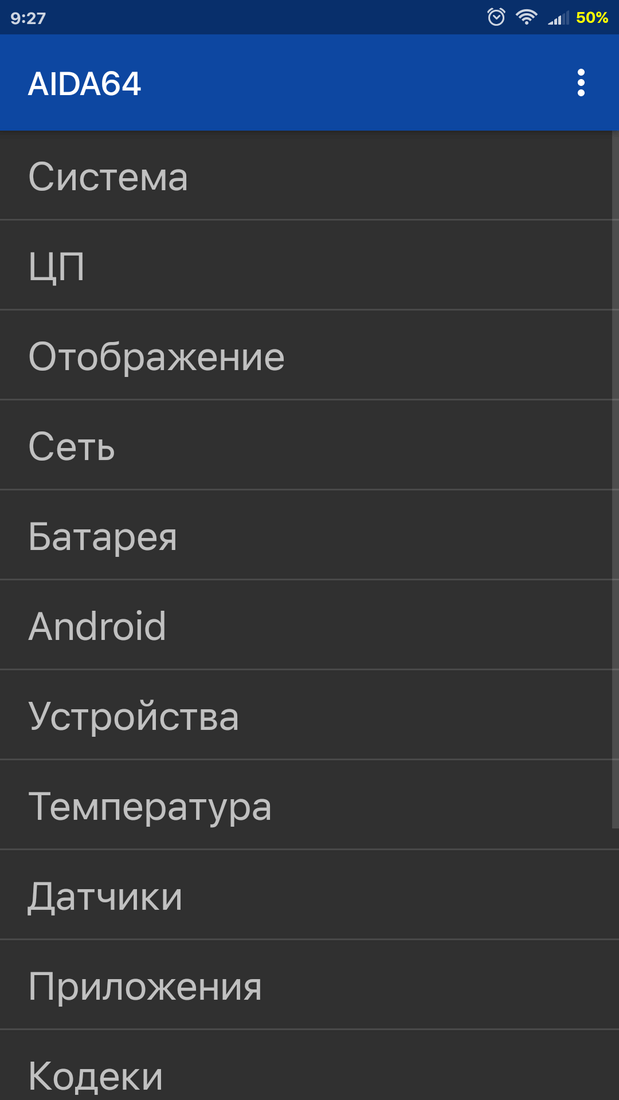
- Ищем строку «ОЗУ», напротив которой будет отображаться объём памяти и её тип.
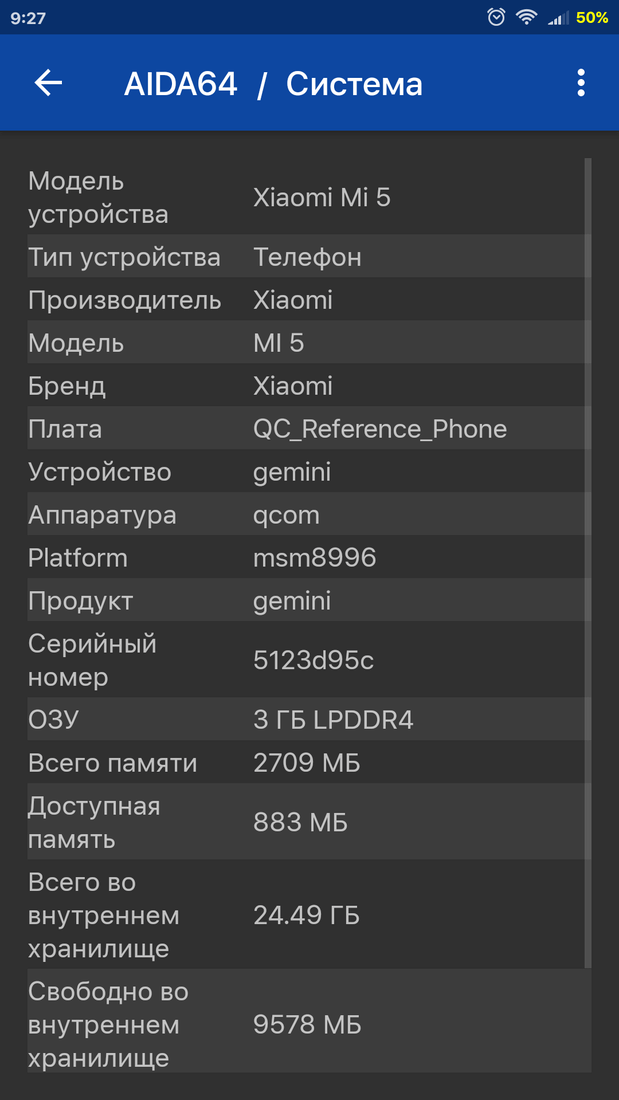
Способ второй ↑
Данный способ подойдет далеко не для всех смартфонов и планшетов, а лишь тем, где установлена кастомная прошивка. Рассмотрим на примере Xiaomi Mi5.
- Заходим в «Настройки» одним из любых доступных способов и переходим в пункт «Моё устройство».
- Нажимаем по пункту «Спецификация».
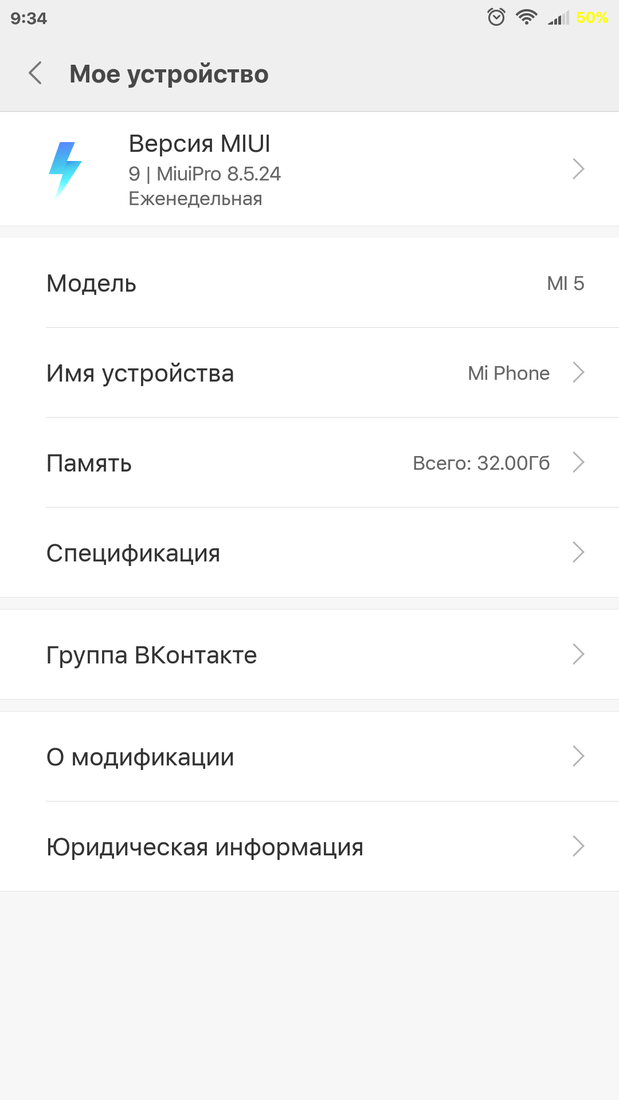
- Находим строчку «Оперативная память» напротив которой будет указан её объем.
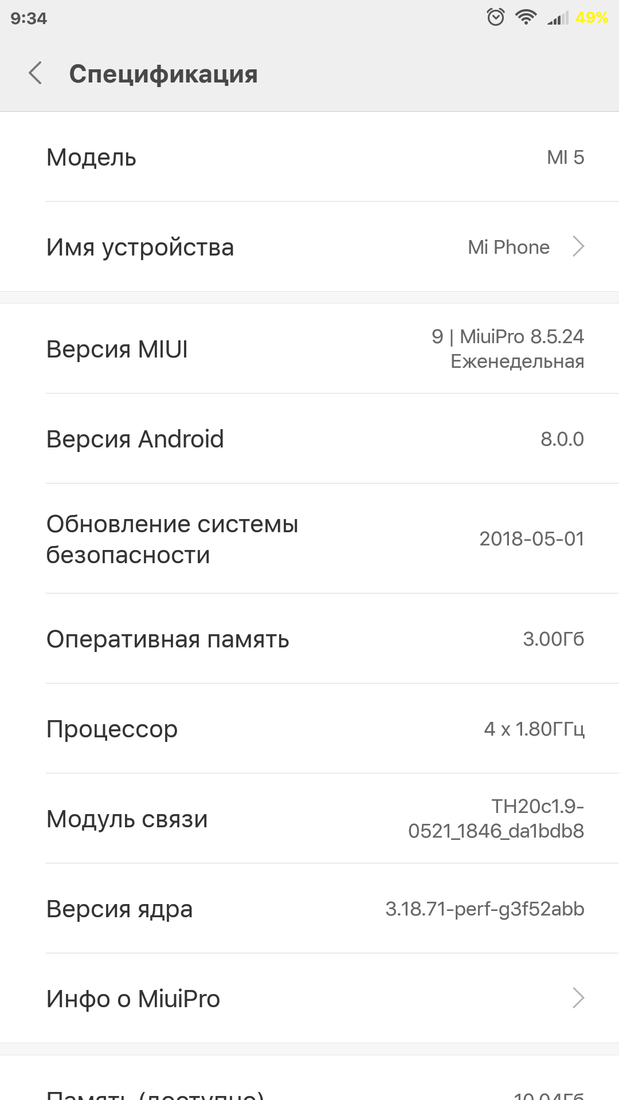
Оптимизация оперативной памяти ↑
Первым делом необходимо "почистить" оперативную память от ненужных работающих программ. Для этого выполняем следующие действия:
- Заходим в настройки девайса в "Приложения"
- Здесь переходим на вкладку "Работающие".
- Ищем "ненужные" активные процессы, которые перегружают ОЗУ, и отключаем их.
Кроме того можно воспользоваться специальными программами "чистильщиками", которые в автоматическом режиме будут "разгружать" ваш гаджет от лишних запущенных процессов и всяческого мусора.
Увеличение памяти по средствам SWAP ↑
Для того чтобы серьезно увеличить оперативную память можно создать специальный файл подкачки за счет обычной внутренней памяти устройства. Однако для этого понадобится установка специальной программы, например
Обязательно наличие рут-прав.
- Скачиваем, устанавливаем и запускаем приложение RAM Manager PRO
- Предоставляем программе доступ к Root правам
- Выбираем тот профиль, который нам подходит больше всего. Если девайс тормозит во время игр, активируем "Жесткий режим игры"
- Если вам нужно, чтобы смартфон просто работал более плавно и без тормозов, то выбираем "Сбалансированный" и т.п.
- После этого переходим непосредственно к созданию файла подкачки. Для этого идем во вкладку "Дополнительно" и жмем "Файл подкачки".
- Выбираем его размер и место расположения. Размер зависит от того сколько внутренней памяти вы можете отдать в пользу ОЗУ. Однако слишком большой указывать не имеет смысла - 10 Гб к ОЗУ вы точно прибавить не сможете. Поэтому, добавляем еще 512 МВ и жмем кнопку Create.
- После этого теоретически на вашем девайсе будет 1 Гб ОЗУ, половина, которой будет "родной" встроенной, а другая половина - виртуальной. Как результат увеличится производительность работы смартфона.
Существует еще несколько приложений для создания файла подкачки, например,
Оптимизация андроид устройства с помощью «Опций разработчика». ↑
Давайте подробно разберем, как оптимизировать и ускорить работу андроид устройства, отключив либо уменьшив графические эффекты, наложенные разработчиком (не требует root-прав). В некоторых моментах Вы станете перед выбором приукрасить внешнее оформление (для мощных аппаратов) либо оптимизировать скорость работы Вашего устройства. Правильная оптимизация смартфона или планшета очень важна, а дальше решать уже Вам, но наши советы будут направлены именно на это.
В первую очередь нужно зайти в Настройках телефона или планшета в пункт «Параметры разработчика». В некоторых устройствах этот пункт нужно включить, для этого перейдите во вкладку «Об устройстве» и нажмите на «Номер сборки» 7 раз, и он у Вас появится.
Активируйте пункт «Параметры разработчика» и выполните следующие действия:
- Включите «Принудит. обработка GPU», чтоб Ваш графический процессор работал постоянно, не затрагивая ресурсы основного;
- Для максимально эффективной работы устройства включите пункт «Отключить аппаратное наложение»;
- Меняем значение для 3-пунктов: «Масштаб анимации окна», «Масштаб анимации перехода» и «Шкала длительности аниматора» с 1х на - «Анимация отключена» (особенно важно для «слабых» устройств);
- Ограничиваем количество работающих в фоне программ для освобождения оперативной памяти. В пункте «Фоновые процессы» выберите «Чем меньше - тем быстрее устройство», мы рекомендуем «Не более 3 процессов» - для оптимальной работы, без потери многозадачности (особенно важно для устройств с менее 2 Гб оперативной памяти).
Последовательность действий при настройке опций разработчика:
- Заходим в настройки устройства
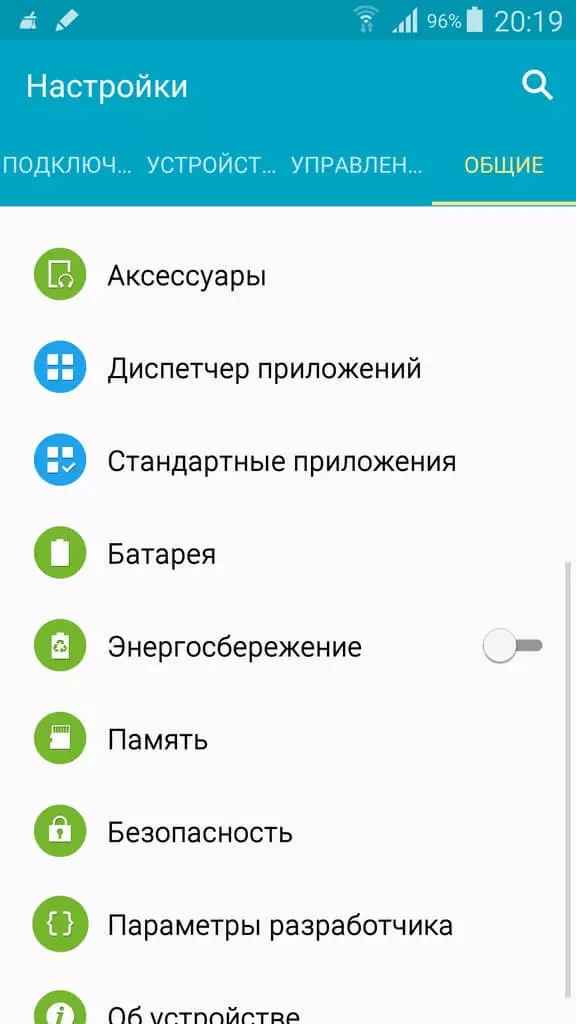
- Входим раздел "об устройстве"
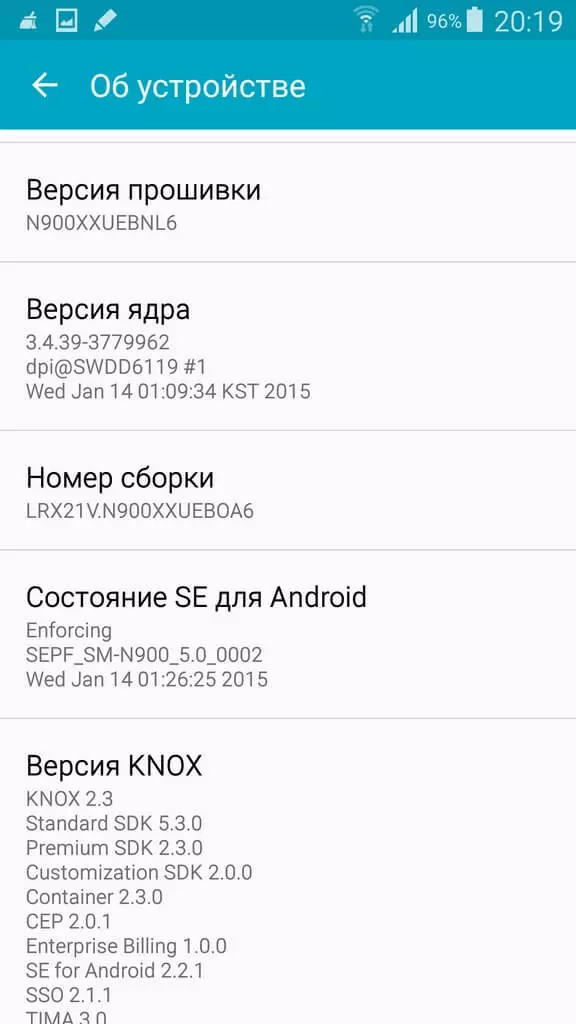
- 7 раз нажимаем на версию сборки, чтобы разблокировать раздел "для разработчиков", в процессе вы увидите уведомления о количестве оставшихся нажатий
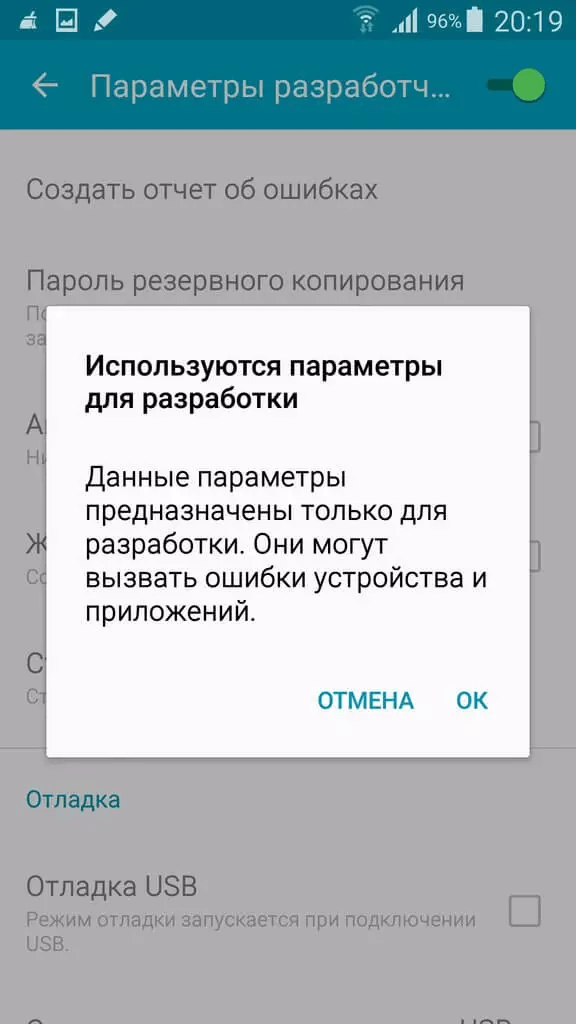
- Включаем принудительную обработку GPU
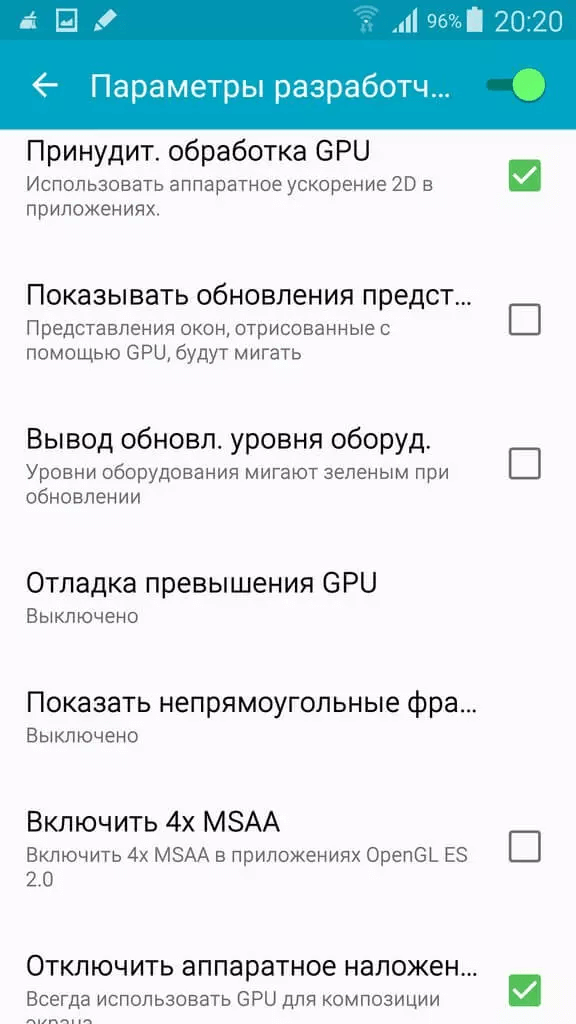
- Изменяем масштаб анимации до 1х (что может понизить качество иконок и прочих элементов)
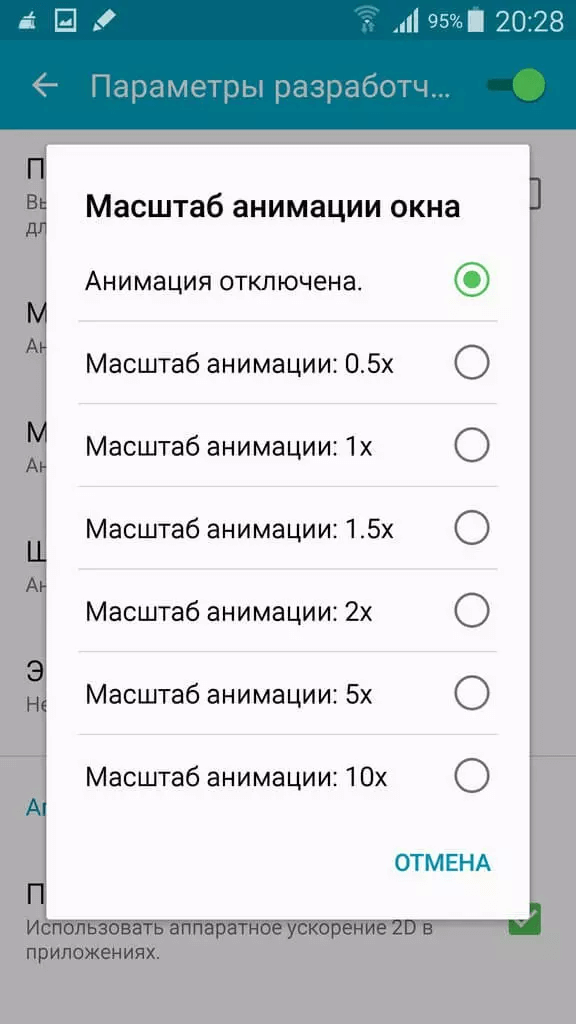
- Отключаем анимацию окон (исчезнут красивые анимации появления/исчезания окон и прочие украшательства)
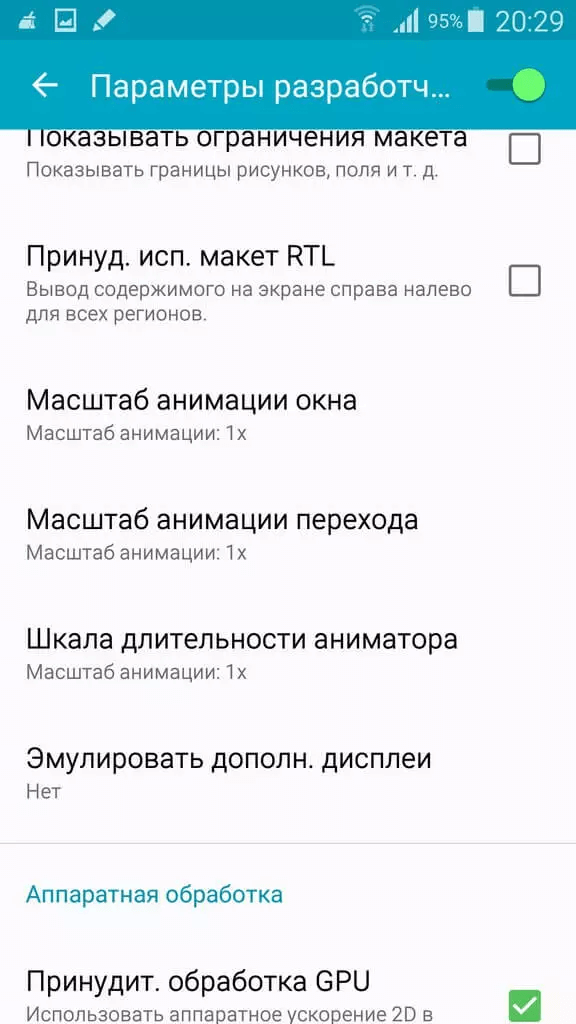
- Уменьшаем количество фоновых процессов, хотя бы до 3, чем меньше - тем быстрее работает открытое приложение, но все остальное будет закрываться
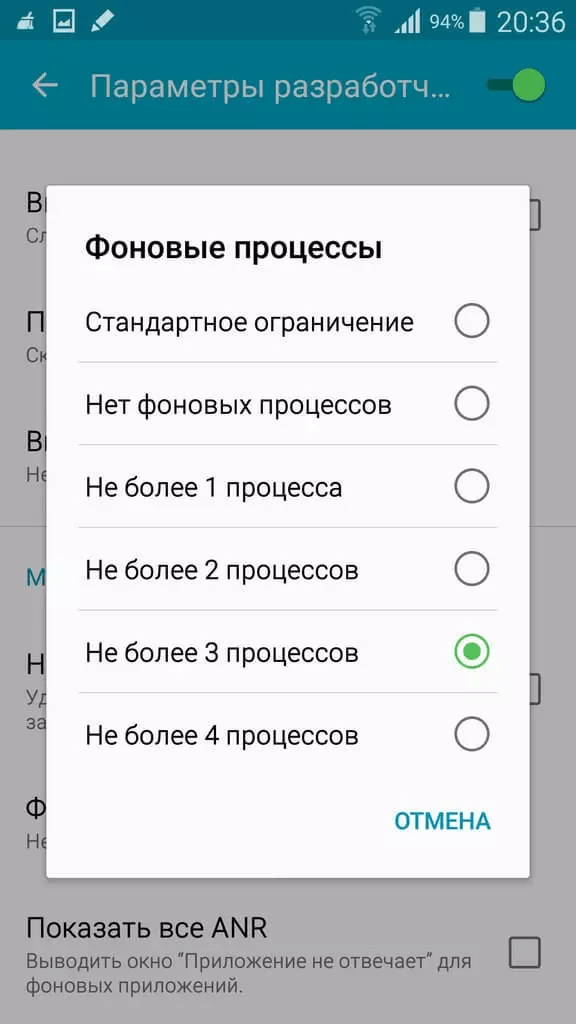
Как увеличить внутреннюю память ПЗУ на андроид ↑
- Заходим в настройки раздел "Приложения"
- Переключаемся на вкладку "Все".
- Ищем ненужные приложения и удаляем их. Для разных версий андроид и разных производителей эти предустановленные программы будут отличаться. Самое главное не удаляйте системные приложения, которые обеспечивают работоспособность ОС Андроид.
Оптимизация и ускорение андроида с помощью кастомных оболочек (лаунчеров). ↑
Кастомные оболочки используются для изменения внешнего вида и настройки функционала смартфона или планшета без перепрошивки и установки Root-прав. Именно для оптимизации скорости работы устройства мы рекомендуем установить Nova Launcher.
Его основное преимущество в том, что он потребляет меньше ресурсов системы, довольно гибкий в настройке и максимально приближен к чистой ОС Android.
Особенно полезно устанавливать Nova Launcher для «слабых» устройств и устройств малоизвестных (китайских) брендов. Также кастомные оболочки используются для максимальной настройки смартфона под пользователя, и мы разберем основные в следующих статьях (следите за обновлениями).
В этой статье мы разобрали 3 основных способа как ускорить андроид: правильная настройка с помощью «Опций разработчика», использование специального ПО и регулярные действия для оптимизации андроид устройства, оптимизация и ускорение андроид с помощью кастомных оболочек (лаунчеров)
Если Вам помогла эта статья, поделитесь ею в соц.сетях и мы с Вашими друзьями станем чуточку счастливее.
Оцените статью

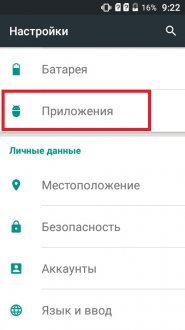
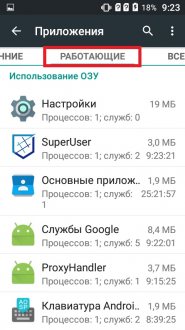
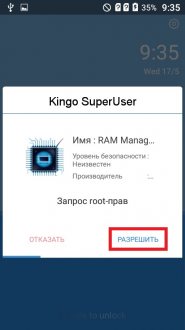
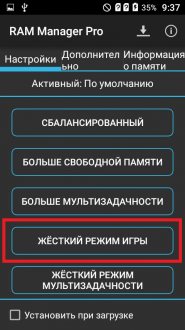
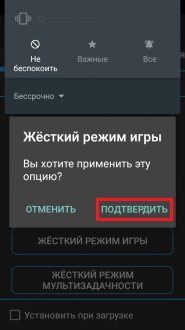

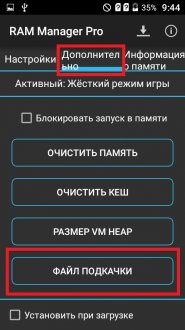
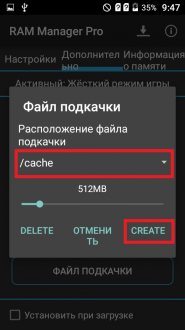
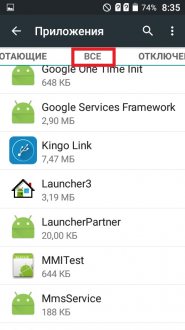
Комментарии